Manual do Usuário do Keynote para Mac
- Conheça o app Keynote para Mac
-
- Enviar uma apresentação
- Introdução à colaboração
- Convidar outras pessoas para colaborar
- Colaborar em uma apresentação compartilhada
- Alterar os ajustes de uma apresentação compartilhada
- Deixar de compartilhar uma apresentação
- Pastas compartilhadas e colaboração
- Use o Box para colaborar
- Criar um GIF animado
- Publicar sua apresentação em um blog
-
- Usar o iCloud Drive com o Keynote
- Exportar uma apresentação para PowerPoint ou outro formato
- Reduza o tamanho de arquivo da apresentação
- Salvar uma apresentação grande como um arquivo de pacote
- Restaurar uma versão anterior de uma apresentação
- Mova uma apresentação
- Apagar uma apresentação
- Proteger uma apresentação com uma senha
- Bloquear uma apresentação
- Criar e gerenciar temas do Keynote
- Copyright

Imprimir uma apresentação do Keynote no Mac
Você pode imprimir uma apresentação do Keynote em diferentes layouts e com ou sem notas ou comentários.
Essas instruções presumem que sua impressora já está configurada. Você pode configurar uma impressora nas preferências de “Impressoras e Scanner” (clique no menu Apple ![]() no canto superior esquerdo da tela, escolha “Preferências do Sistema” e clique em “Impressoras e Scanners”).
no canto superior esquerdo da tela, escolha “Preferências do Sistema” e clique em “Impressoras e Scanners”).
Imprimir uma apresentação
Escolha Arquivo > Imprimir (no menu Arquivo, na parte superior da tela).
Especifique o número de cópias e se você quer imprimir uma página ou todas.
No menu local abaixo dos controles de seleção de página, escolha Keynote.
Caso não veja o menu local, clique em Mostrar Detalhes na parte inferior do diálogo de impressão.
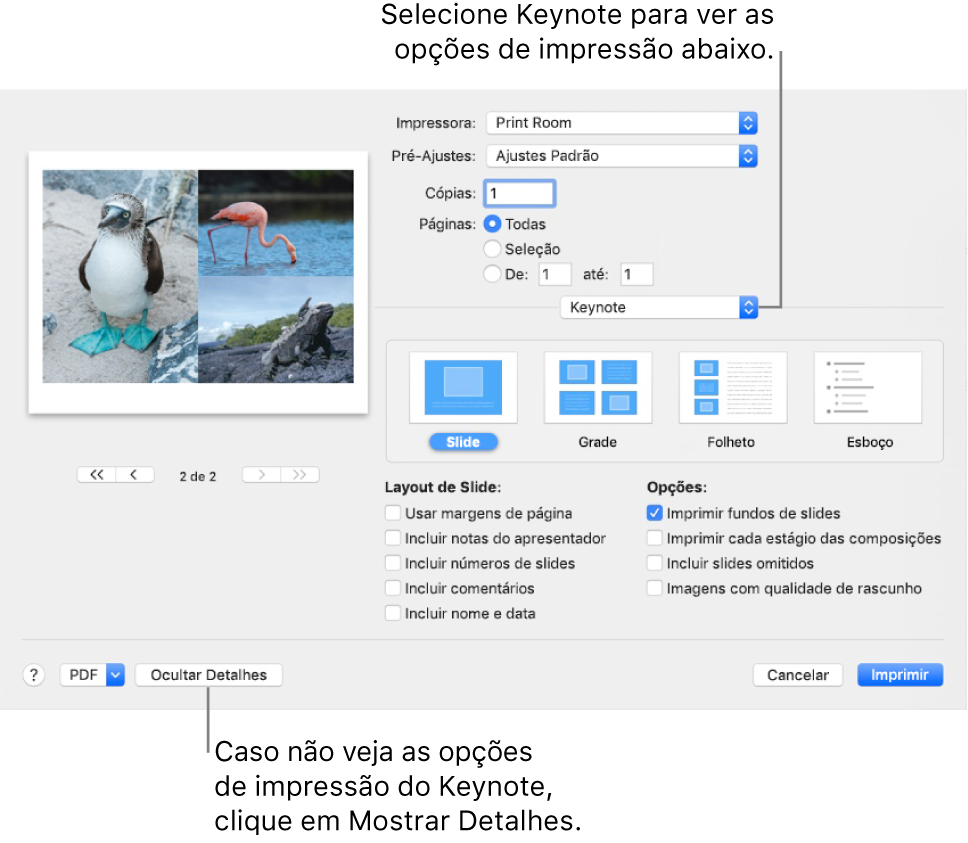
Clique em um formato de impressão (Slide, Grade, Folheto ou Esboço) e selecione as caixas perto das opções.
As opções variam de acordo com o formato escolhido. Por exemplo, se você escolher Grade ou Folheto, é possível escolher o número de slides que serão exibidos nas páginas impressas. Para imprimir os comentários, escolha o layout Slide e selecione a caixa “Incluir comentários”.
Clique em Imprimir.
Dica: para criar um PDF com esses ajustes, clique no menu local PDF na parte inferior do diálogo de impressão e escolha uma opção.